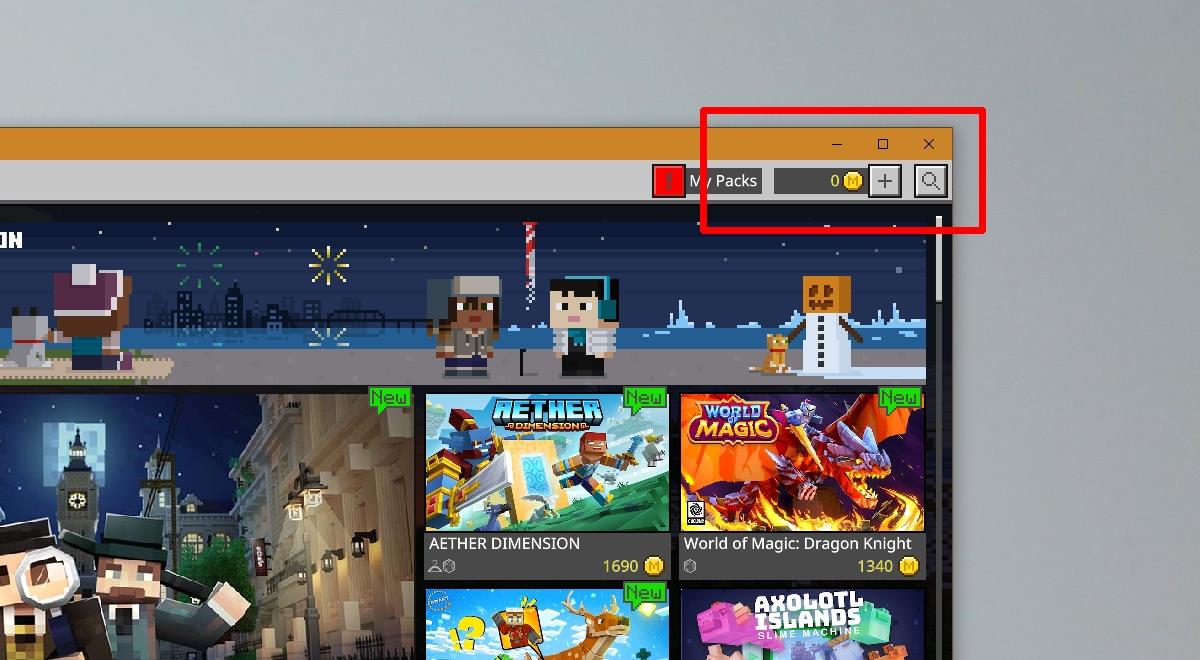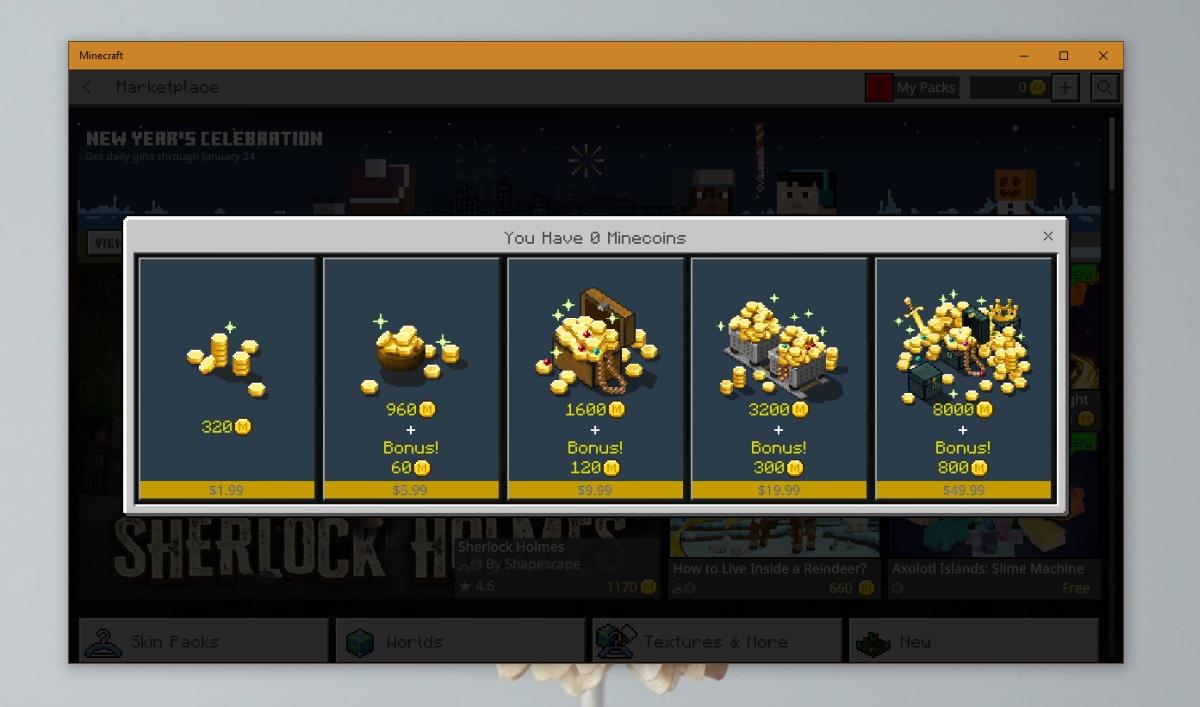Games verdienen op twee manieren geld; de eerste aankoop van de game als het een betaalde titel is, en door de verkoop van in-game items. Uitzonderlijk populaire spellen kunnen ook fysieke items verkopen, dwz game-merchandise, hoewel de aankoop waarschijnlijk via een online winkel gaat die niet in het spel is ingebouwd.

Mijnmunten in Minecraft
Games die in-game items verkopen; kaarten, skins, munitie, wapens, enz. doen dit met hun eigen in-game valuta. In Minecraft wordt de in-game valuta Minecoins genoemd.
Minecoins worden, zoals de meeste in-game valuta's, met echt geld gekocht. Ze kunnen niet worden verdiend in het spel. Ze kunnen worden gebruikt om items op de Minecraft Marketplace te kopen en hebben daarbuiten geen ruilwaarde, dwz een minecoin kan niet worden gebruikt om items op een andere marktplaats te kopen.
Hoe Minecoins te krijgen in Minecraft
Als je iets wilt kopen in de Minecraft Marketplace, moet je eerst Minecoins kopen. Minecoins kunnen rechtstreeks vanuit het spel worden gekocht. Met alle versies van Minecraft (alle platforms) kun je Minecoins kopen en ze synchroniseren met je gebruikersprofiel.
Volg deze stappen om Minecoins in Minecraft te kopen.
- Minecraft openen.
- Ga naar Marktplaats.
- Klik rechtsboven op de plusknop naast het muntpictogram.
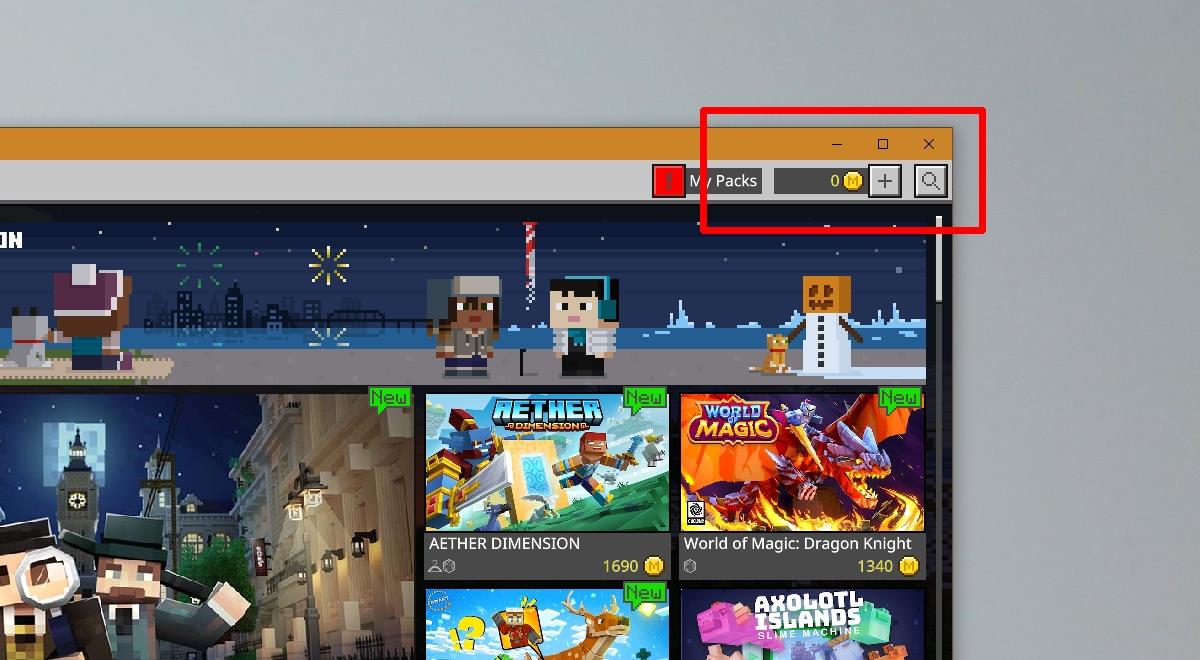
- Selecteer een van de minecoin-bundels.
- Voer uw betalingsgegevens in.
- Zodra de betaling is voltooid, worden de minecoins aan uw account toegevoegd.
- U kunt uw minecoin-saldo rechtsboven bekijken naast de plusknop waarop u hebt geklikt.
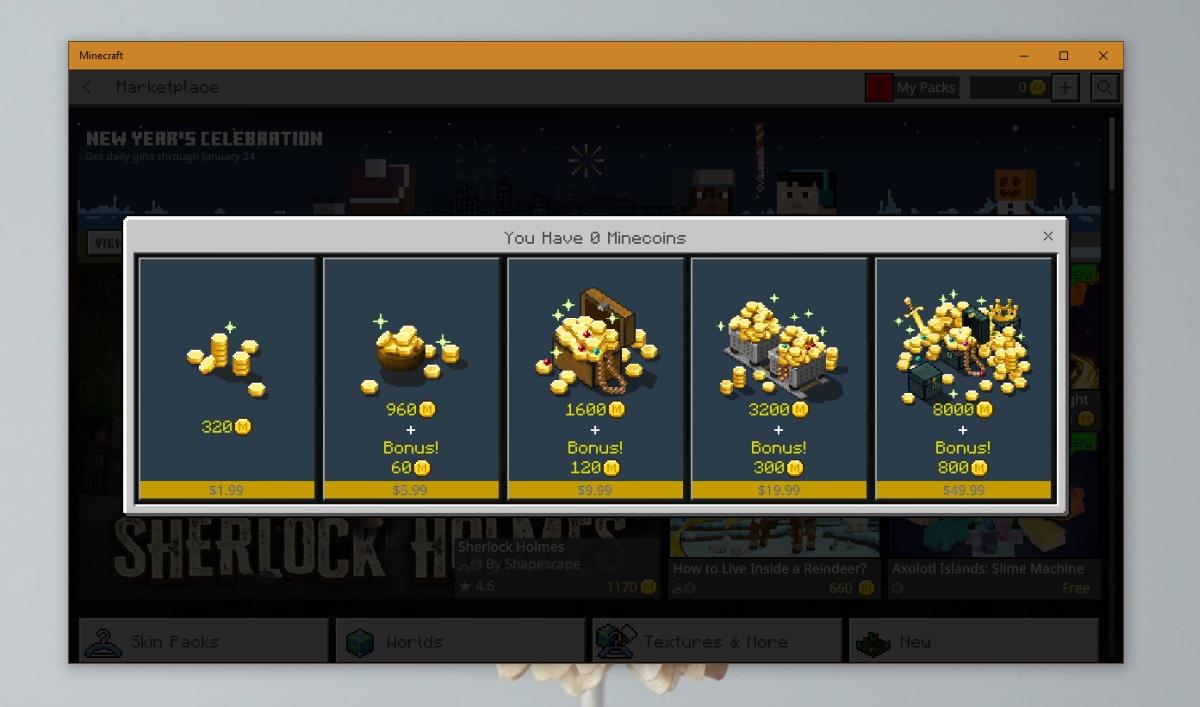
Hoe Minecoins te gebruiken
Zodra minecoins zijn gekocht en aan uw account zijn toegevoegd, kunt u beginnen met het kopen van items op de Minecraft Marketplace.
- Minecraft openen.
- Ga naar Marktplaats.
- Selecteer een artikel dat u wilt kopen.
- Klik op de prijs die wordt vermeld in Minecoins om de aankoop te voltooien.
- Het item wordt aan je inventaris toegevoegd en je kunt het downloaden.
Conclusie
Met de Minecraft Marketplace kunnen gebruikers rechtstreeks artikelen met valuta kopen. Je hoeft niet per se eerst Minecoins te kopen. Wanneer u naar de Marktplaats gaat, wordt de prijs van een item weergegeven in Minecoins en in uw lokale valuta. Als u op de optie lokale valuta klikt, kunt u het bedrag direct betalen zonder eerst minecoins te kopen. De valutaoptie maakt een artikel niet goedkoper of duurder om te kopen. Het betekent echter wel dat u geen minecoin-bundel hoeft te kopen die mogelijk meer munten bevat dan u daadwerkelijk nodig heeft. In plaats daarvan kunt u alleen voor het artikel betalen en niets extra's.